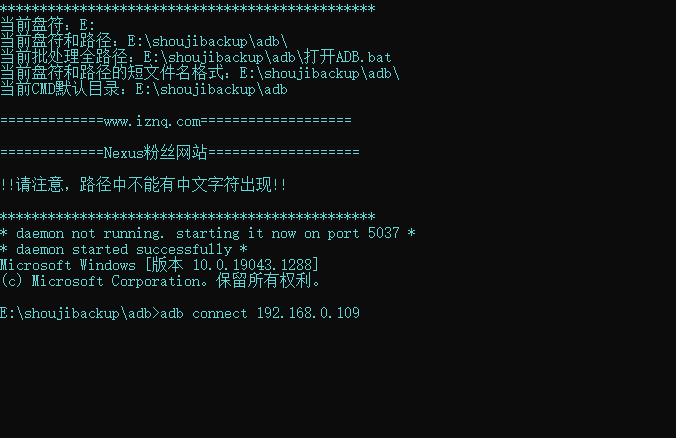Chromecast with google TV避坑指南及优化
博主家把用了七八年的老电视给换了,终于用上了智能电视,并且支持HDMI2.1和杜比视界,所以下的片源大多数就换成了2160p的4k了,有HDR10或杜比视界的,就尽量的下载这些。问题来了,电视本身安装KODI来播放,最高只能识别HDR10,无法识别杜比视界,家里有个芝杜Z9S,也是不支持杜比视界。为了让电视发挥最大的功能,入手了Chromecast with google TV,这个是支持HDR10和杜比视界画质的。
Chromecast with google TV不对中国大陆销售,所以使用上会有一点困难,但是对于长期折腾的人来说,不是个事。Chromecast with google TV其实就是一个安卓盒子,系统是安卓10,所以你折腾过安卓手机,比如root,adb安装应用,就非常容易上手。于是从x宝上入手了一个全新的未开封的Chromecast with google TV,经过两个小时的折腾,用一个字形容:爽!!!
一,无线连接受限
连接、开机、更新、安装应用一气呵成,重启后,问题来了,一直说是无线未连接,但明明无线是连接状态啊,youtube就是打不开,本地的视频无问题。再去看下系统时间,发现是2021年5月11号,实时的时间也不对。一翻查询,原来是Chromecast with google TV无法访问国外的时间服务器,导致时间显示异常,时间错了,与谷歌的服务器就无法连接,有些服务需要时间误差在一定的范围,误差太大,以为你是黑客,不让你连接。解决方法如下。
1,打开开发者选项
在系统里,找到系统版本号,连按7次,就打开了开发者选项
2,打开adb调试
在开发者选项里,打开adb调试
3,用adb工具连接Chromecast with google TV盒子
下载adb工具包:http://kzpu.com/wp-content/uploads/2019/08/ADB.zip
打开adb工具窗口,输入:adb connect 192.168.0.109,这个ip就是电视盒子的ip
这里电视上会弹出一个窗口,用遥控器点允许就可以了
注意:发现了一个问题,用adb安装的app,会有一个锁。如果用带锁的app来安装其它的app,是无法安装成功的,但正常使用是没有问题的。
4,更改ntp服务器
adb shell settings put global ntp_server ntp3.aliyun.com
改成阿里云的时间服务器,重启就ok了。
二,建议用有线连接
博主用无线连接播放了一下nas里的4k视频,发现播放起来卡顿,不能流畅的观看,于是找了一个type-c的扩展,刚好有一个usb3.0转千兆网卡,连接上之后,有线能顺利识别,再次播放,无卡顿。
无线虽然是wifi的5G,无奈无线干扰太多,并且无线传输信息也不稳定,造成视频流传输不稳。
1,RTL8153的USB千兆网卡,插在Type-C扩展上面,谷歌盒子能顺利识别。
2,重新买了一个带网口的Type-C,插上网线,带插一个U盘,都能顺利识别。

三,安装app
Chromecast with google TV内置了google play商店,但只有有限的几个app可以安装,你想安装国内的应用,没门!!用u盘来安装,没门!!!用文件件共享到nas里安装,没门!!!
我们一样可以用adb来安装,亲测,可以成功。
把下载的apk应用放在上面的adb目录里,输入:
adb install xxxxx.apk
这样可以顺利安装成功。
有一个出国的IP被谷歌识别为国内的IP,好多app无法安装。后来换了一个新IP,谷歌显示的是美国IP,发现多了很多app可以安装,看来谷歌盒子里的google play是认ip的,国内ip就给你阉割一些应用,不让你安装。
四,解决存储空间小的问题
Chromecast with google TV的存储空间为8G,去掉系统的占用,实际只有4G多,装几个应用就不够了。
我用了一个u,插到上面提到的type-c的扩展上面,重启之后在存储里面会发现你的u盘,这时候,格式化为内置的存储空间就可以了,下次安装应用时,就默认在这个u盘上了。